讯飞文档表格设置标题行不参与排序的方法
时间:2024-03-29 11:08:10作者:极光下载站人气:11
讯飞文档软件是很多小伙伴在编辑表格文档时的首选,因为在讯飞文档软件页面中,我们不仅可以对表格文档中的数据进行计算,还可以对数据进行排序操作。有的小伙伴在使用讯飞文档软件中的排序功能时为了保证排序的准确性,想要将数据中的标题行设置为不参与排序,但又不知道该怎么进行设置。其实我们只需要点击打开自定义排序选项,然后在自定义排序页面中直接点击勾选“标题行不参与排序”选项即可。有的小伙伴可能不清楚具体的操作方法,接下来小编就来和大家分享一下讯飞文档表格设置标题行不参与排序的方法。
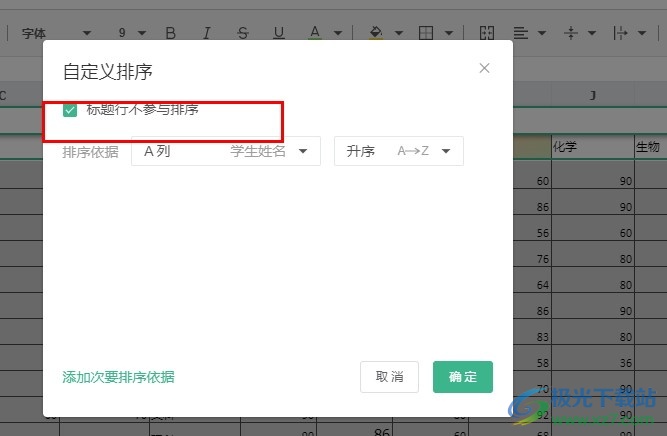
方法步骤
1、第一步,我们点击打开讯飞文档软件之后,再在讯飞文档的左侧列表中找到并打开“我的空间”选项
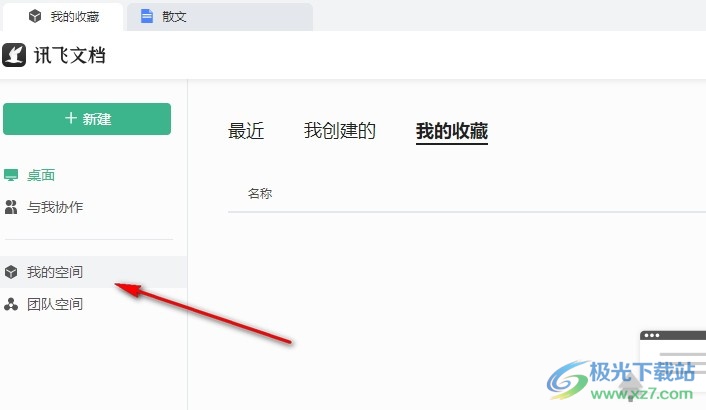
2、第二步,接着我们在“我的空间”页面中找到需要编辑的“表格文档”,点击进入表格文档编辑页面
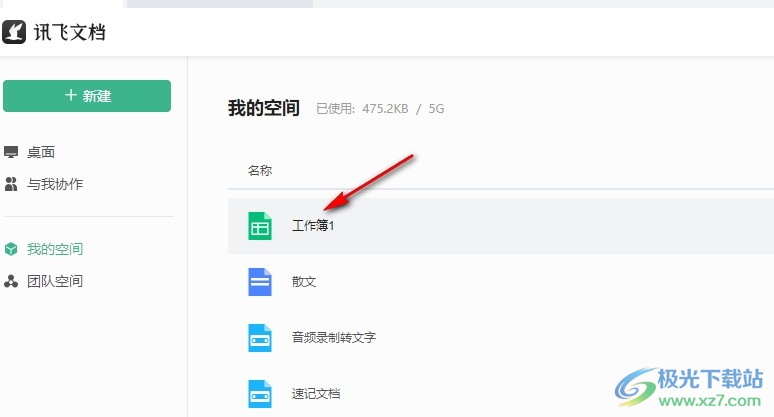
3、第三步,进入表格文档的编辑页面之后,我们在该页面中选中数据区域,然后在工具栏中打开排序工具
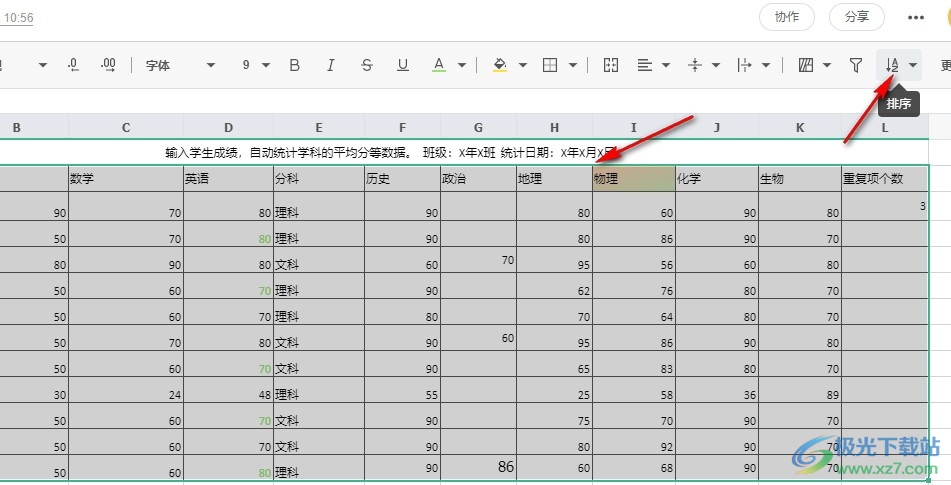
4、第四步,打开工具栏中的的“排序”工具之后,我们再在下拉列表中找到“自定义排序”选项,点击打开该选项
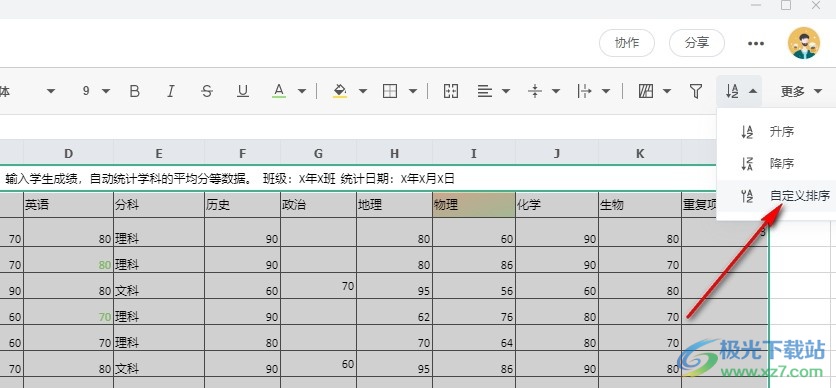
5、第五步,打开自定义排序选项之后,我们在弹框中找到“标题行不参与排序”选项,点击勾选该选项,再完成排序条件设置,最后点击确定选项即可
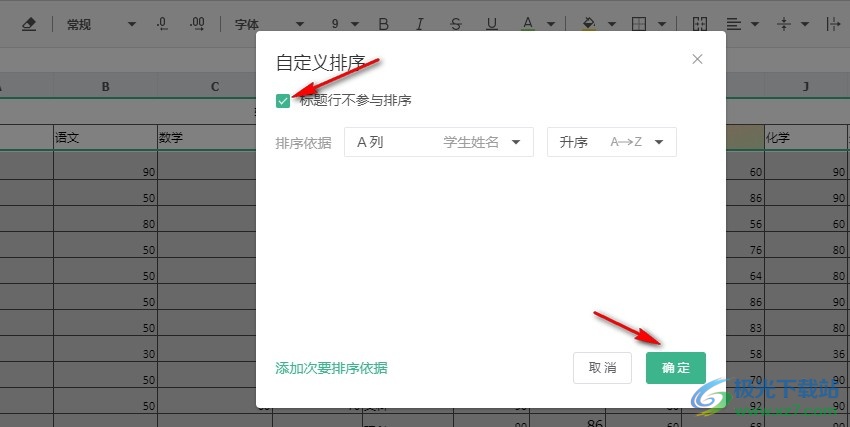
以上就是小编整理总结出的关于讯飞文档表格设置标题行不参与排序的方法,我们在讯飞文档的表格文档编辑页面中选中数据区域,然后打开排序工具,再在下拉列表中点击自定义排序选项,接着在弹框中先勾选“标题行不参与排序”选项,再完成排序条件设置,最后点击确定选项即可,感兴趣的小伙伴快去试试吧。
相关推荐
相关下载
热门阅览
- 1百度网盘分享密码暴力破解方法,怎么破解百度网盘加密链接
- 2keyshot6破解安装步骤-keyshot6破解安装教程
- 3apktool手机版使用教程-apktool使用方法
- 4mac版steam怎么设置中文 steam mac版设置中文教程
- 5抖音推荐怎么设置页面?抖音推荐界面重新设置教程
- 6电脑怎么开启VT 如何开启VT的详细教程!
- 7掌上英雄联盟怎么注销账号?掌上英雄联盟怎么退出登录
- 8rar文件怎么打开?如何打开rar格式文件
- 9掌上wegame怎么查别人战绩?掌上wegame怎么看别人英雄联盟战绩
- 10qq邮箱格式怎么写?qq邮箱格式是什么样的以及注册英文邮箱的方法
- 11怎么安装会声会影x7?会声会影x7安装教程
- 12Word文档中轻松实现两行对齐?word文档两行文字怎么对齐?

网友评论